TikTok広告
- 2024/2/9
- 2024/1/9
TikTokの複数アカウントの作り方と削除方法!デメ...

監修者プロフィール


「TikTok動画の推奨サイズはどのくらい?」
「サイズが合わないときはどうすればいい?」
「動画のサイズを変更できるアプリやツールが知りたい!」
この記事に辿り着いたということは、上記のようなお悩みを抱えているのではないでしょうか。
TikTokは「縦型」の動画投稿を推奨しているため、横型の動画には合わない仕様になっています。
TikTokに動画投稿する際は、最適な推奨サイズに変更しましょう。
当記事では、TikTok動画の推奨サイズや、サイズが合わない場合の変更方法、動画のサイズ変更におすすめのアプリやツールについて詳しく解説していますので、ぜひ参考にしてみてください。
INDEX
TikTok動画の推奨サイズは「解像度(ピクセル)」「アスペクト比」「ファイルサイズ」から考えていく必要があります。
それぞれの推奨サイズを確認していきましょう。
| 項目 | 推奨サイズ |
|---|---|
| 解像度(ピクセル) | 1080×1920 px |
| アスペクト比 | 9:16(縦型) |
| ファイルサイズ | iPhone・ios:287MB Android:72MB |
の推奨サイズ-1024x682.jpg)
解像度とは、画像を構成するピクセル(画素)やドットの密度・ピクセルの総数を指しています。
解像度は高いほど、ピクセル数が多くなり、より細かく鮮明でキレイな画像になる仕組みです。
TikTokが推奨する解像度は、1080×1920 pxになっています。
「横1080」「縦1920」であるため、縦型の画像です。
スマートフォンからTikTokアプリにアクセスし、動画を投稿するのであれば、解像度の変更は特に必要ないでしょう。

アスペクト比とは、画像の縦と横の長さ・画像の画素数の比率です。
TikTokの推奨アスペクト比は、9:16の縦型になっています。

TikTokではアップロード可能なファイルサイズの容量が決まっています。
【アップロード可能な容量】
iPhoneユーザーなら最大で287MBのファイル、Androidユーザーなら最大で72MBのファイルが投稿可能です。
iPhoneユーザーとAndroidユーザーで、投稿できる動画のファイルサイズが異なるので注意しましょう。

TikTokでアップロード可能なフォーマットは「MP4」もしくは「MOV」です。
基本的には、Androidで撮影した動画は「MP4」、iPhoneで撮影した動画は「MOV」の形式で保存されます。
スマートフォンで撮影すればフォーマットは「MP4」または「MOV」となるため、TikTokアプリで投稿する場合は、特にフォーマットの変更は必要ありません。

TikTokに投稿する動画を作る際には、推奨される動画の秒数についても知っておきましょう。
TikTokで推奨される秒数は「15秒」の短い動画です。
TikTokは短い動画をサクッと視聴したいと考えるユーザーが多いため、短い動画を継続して投稿することをおすすめします。
TikTok動画の秒数について詳しく知りたい方はこちらの記事を読んでみてください。
【関連記事】「TikTok動画の秒数の設定・変更方法は?長い動画の作り方やおすすめの秒数を解説!」
TikTokでは、2022年11月に動画を全画面に表示できる機能が追加されました。
全画面機能を活用すると、動画が横向きになり、スマートフォンの画面にぴったりと合った全画面で動画を視聴できます。

全画面機能は、全てのTikTokユーザーが使用できるわけではありません。
2023年2月現在、テストとして運用されている機能であり、本機能として追加されていないため、一部のユーザーだけが使用できる状態です。
【全画面機能の手順】
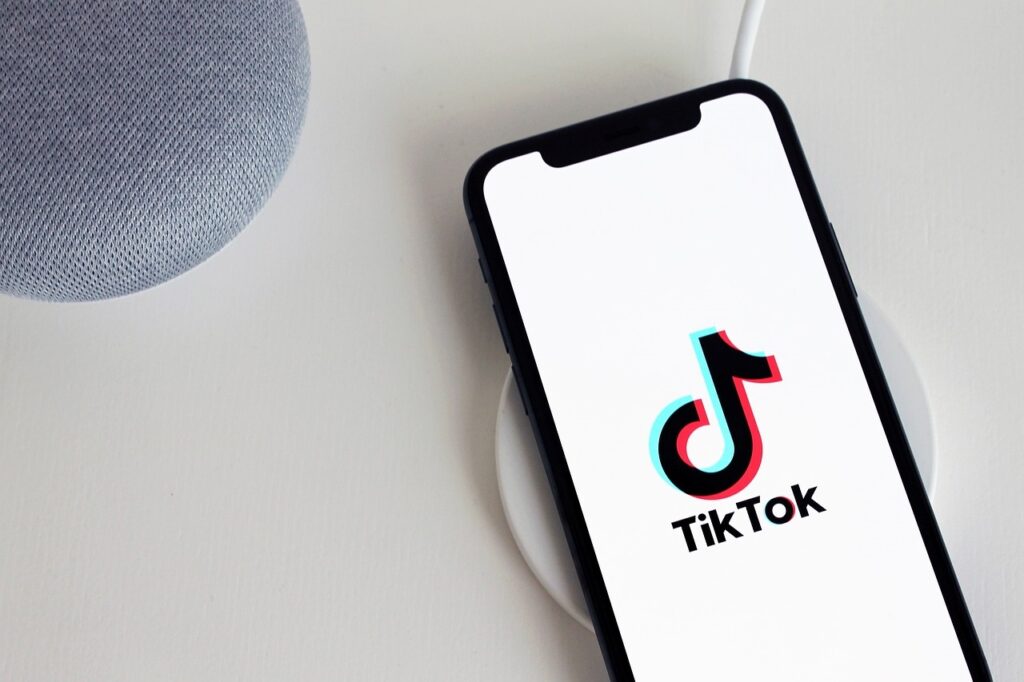
自身のTikTokアカウントで全画面機能が表示されない場合は、本機能に追加されるのを待つしかありません。
複数のアカウントを所持している場合は、他のアカウントで全画面機能が使える可能性があります。
他のアカウントでも「全画面」表示の有無を確認すると良いでしょう。
TikTokの複数アカウントについて詳しく知りたい方はこちらの記事を読んでみてください。
関連記事:TikTokの複数アカウントの作り方と削除方法!デメリットやバレる可能性についても解説

TikTok動画を使用端末にダウンロードすれば横画面で視聴でき、全画面表示ができるようになります。
【TikTok動画ダウンロード手順】
TikTokに投稿する動画のサイズが合わない場合は、TikTokの推奨サイズに合わせてサイズを変更する必要があります。
例えば、TikTokに動画を投稿する際に「この解像度の動画をサポートしていません」と表示される場合は、解像度の変更が必要です。
スマートフォンで撮影した動画であれば、TikTokの推奨サイズに変更する必要はありません。
しかし、他のカメラで撮影した動画やパソコンに保存したファイルは変更する必要がでてくる場合があります。

TikTokは「縦型」の動画投稿を推奨しているため、横型の動画はサイズが合いません。
サイズが合わない動画はサイズ変更をして、TikTokの推奨サイズに合わせる必要があります。
動画のサイズ変更には、動画編集の「アプリ」や「ツール」を使用しましょう。

自社で動画のサイズ変更が難しい場合や、TikTokのアカウント運用を効果的に進めていきたい場合は、TikTok運営を得意とする専門知識が豊富な代理店への依頼がおすすめです。
TikTokアカウント運用に特化した代理店について、詳しく知りたい方はこちらの記事を読んでみてください。
関連記事:TikTok運用代行・コンサルティング会社15選【費用相場も徹底解説】
TikTok動画を推奨サイズに変更するためには、アプリやツールを使用しましょう。
おすすめは、下記の通りです。
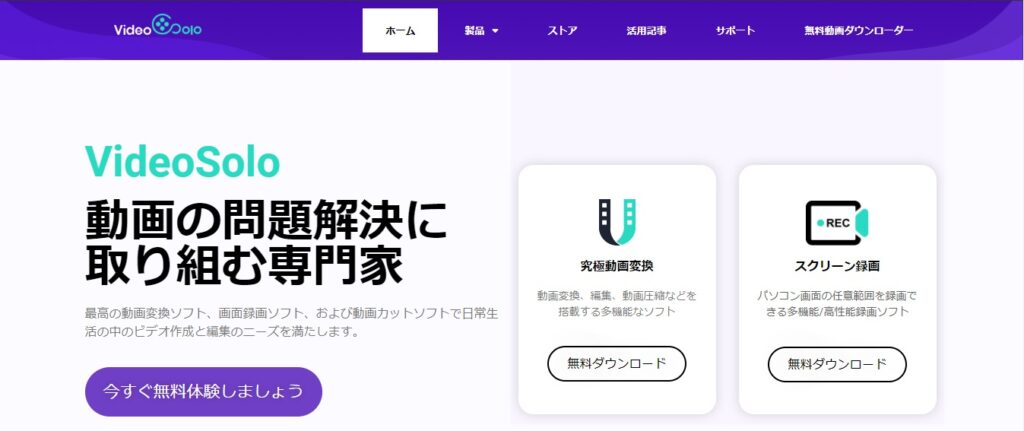
出典元: VideoSolo
VideoSoloは、動画や音声ファイルを300種以上の形式に自由変換できる「究極動画変換」機能を採用しており、TikTokやYouTubeなどに対応する形式に変換できます。
動画のファイル形式をスピーディに変換し、大きなファイルの圧縮も可能です。
簡単な操作で「MP4」「MOV」の動画ファイルを編集でき、動画のカット、画面回転、動画を組み合わせるなどの機能も備わっています。
体験版と登録版があり、体験版は30日間無料で利用可能です。
ファイルの変換は5分のみ、保存できるファイルが限定的、超高速変換やバス変換が利用不可で、MVテーマも制限つきですが、ウォーターマークはつきません。
登録版では、制限はなく、より自由に動画編集ができます。
有料プランは1年で更新するタイプの年間サブスクリプションと買い切りでずっと使用できる永久ライセンスがあります。
| プラン | 料金 |
|---|---|
| 体験版 | 30日間無料 |
| 年間サブスクリプション(1年更新) | 3,480円 |
| 永久ライセンス(買い切り) | 4,980円 |
※税込価格
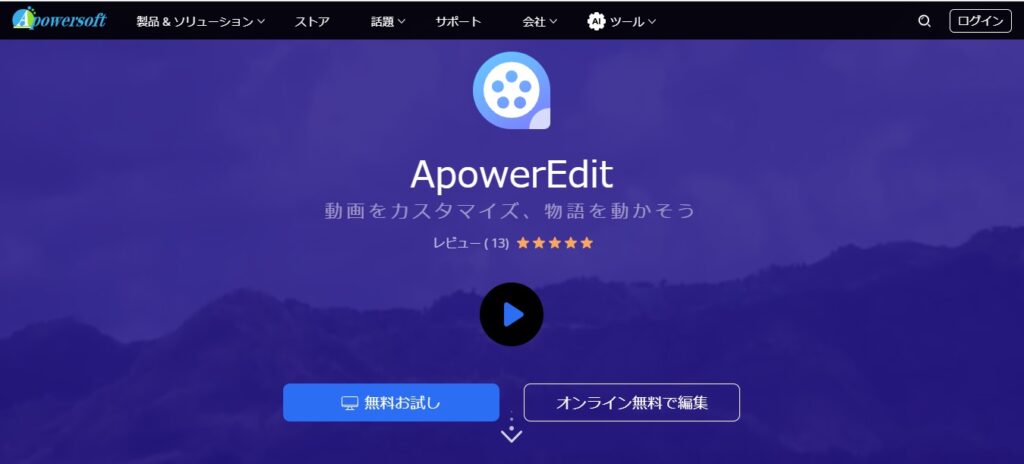
出典元:ApowerEdit
ApowerEditは、「MP4」「MOV」「AVI」「WMV」「MKV」の5つのフォーマットに出力できます。
アスペクト比は「16:9」「4:3」「9:16」「3:4」「1:1」から選択できるので、TikTokが推奨している「16:9」を選びましょう。
動画編集では、トリミングやスピードの変更やエフェクト加工、ナレーションや字幕などを入れられます。
無料版と有料版がありますが、無料版でも十分に使えるため、初心者も気軽に使用できるアプリです。
| プラン | 料金 |
|---|---|
| 無料版 | 使用期限なしで無料 |
| 永久ライセンス(買い切り) | 7,980円 |
※税込価格
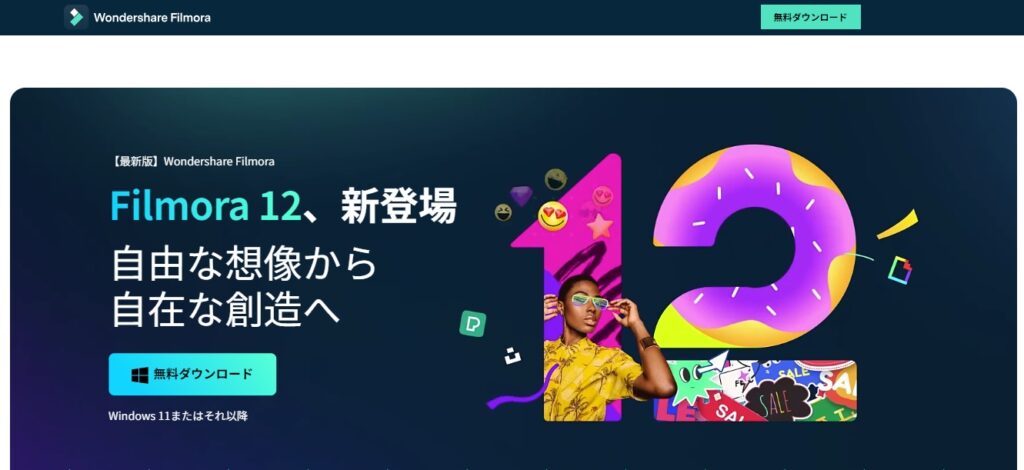
出典元:Filmora
Filmoraは、「オートリフレーム」機能で、TikTok動画に最適なサイズに自動でカットできます。
動画内の人を認識して背景を消す「スマートカットアウト」や雑音などを消す「AI ノイズ除去」などの機能があるため、活用することで動画制作がスムーズになるでしょう。
200種類を超えるテンプレートや、豊富なエフェクト機能によって高品質な動画制作が可能です。
有料版と無料版がありますが、編集機能の違いはありません。
異なるのは無料版にはウォーターマークがつくという点、動画の終わりに「Filmora」の宣伝が入ることです。
| プラン | 料金 |
|---|---|
| 無料版 | 使用期限なしで無料 |
| 有料版 | 【個人向け】1年間:6,980円 【個人向け】マルチプラット1年間:7,980円 【個人向け】永久:8,980円 【法人向け】永久(1台):14,900円 |
※税込価格
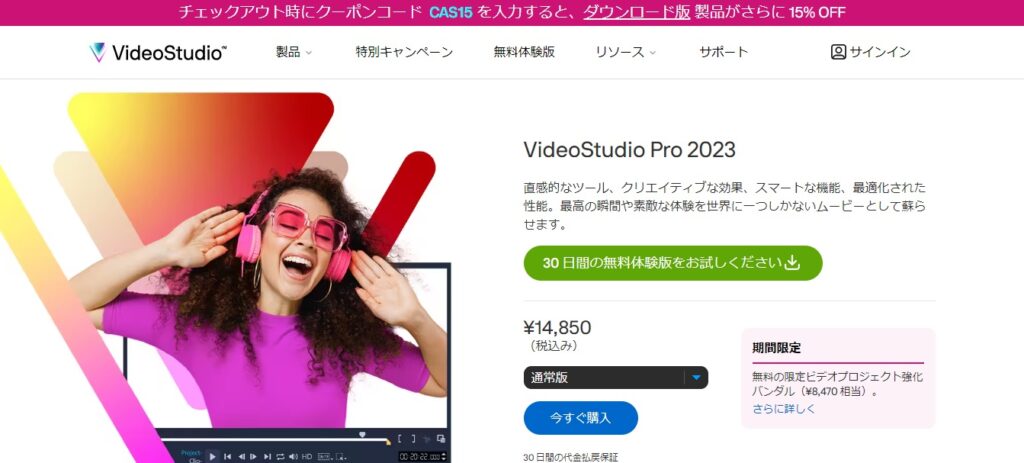
出典元:VideoStudio
VideoStudioは、簡単な操作で動画編集ができます。
アニメーション、数百種類の効果、フィルターや色の補正、ホワイトバランスや不要な部分の削除などの豊富な機能を駆使して高品質な動画制作が可能です。
音声をテキストに変換する機能があるため、TikTok動画にナレーションや字幕を簡単に入れられます。
TikTok動画に推奨されている「MP4」「MOV」以外にも様々な形式に変換可能です。
無料版と有料版があり、無料版は30日間お試しができます。
| プラン | 料金 |
|---|---|
| 無料版 | 30日間無料 |
| 有料版 | 11,080円 |
※税込価格
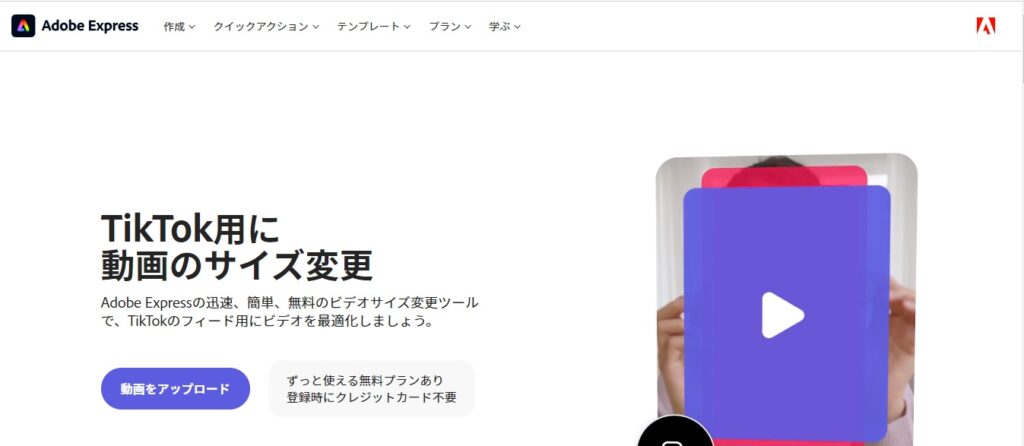
出典元:Adobe Express
Adobe Expressは、無料で簡単に動画をTikTokのサイズに変換できます。
永久に無料で使えるので、動画をサクッと簡単にサイズ変更したい方におすすめです。
【Adobe Expressで動画のサイズ変更をする手順】
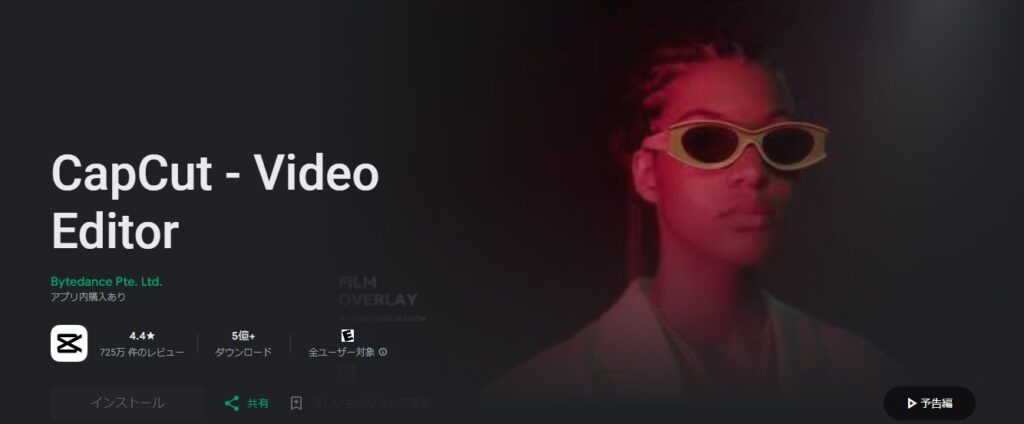
出典元:CapCut
CapCutは、iPhoneやAndroidなどのスマートフォンで動画の編集ができるアプリです。
完全に無料で使用でき、ウォーターマークもつきません。
フォーマットの設定でTikTok動画で推奨されている「16:9」を選び、解像度は「1080×1920 px」を選びましょう
動画のカット編集やオーディオ設定、ステッカーやテキスト、アフレコを入れて動画の質を向上させられます。
TikTokの動画編集アプリ・ツールを詳しく知りたい方はこちらの記事を読んでみてください。
関連記事:TikTokの動画編集のやり方や流行り動画作りのポイントは?無料・有料アプリ21選!
動画のクオリティを上げて、視聴者からの評価を上げて「おすすめ」にのりたい方は、さらに編集機能が豊富なアプリを活用しましょう。
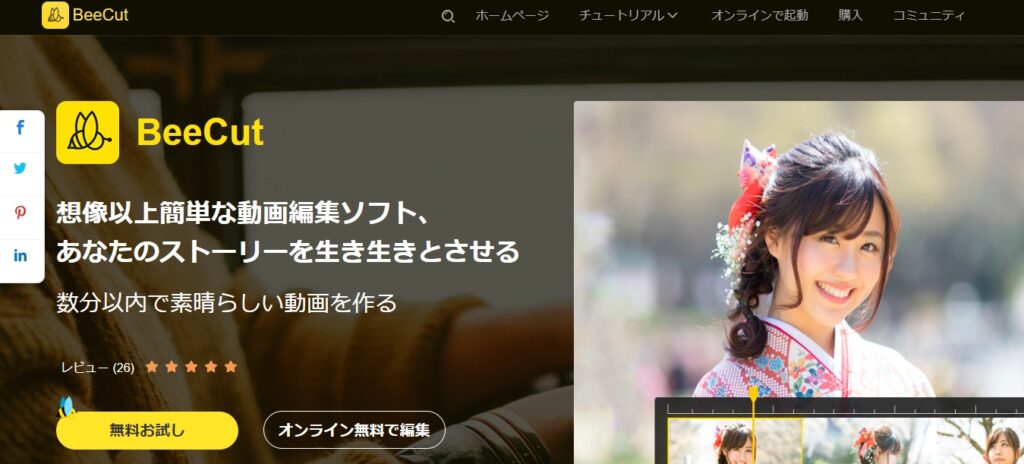
出典元:BeeCut
BeeCutは、初心者でも簡単に操作できる動画編集ソフトです。
トリミングやカット、オーディオ、何百種類ものフォント、フィルターなどを使用することで、個性的な自分だけの動画を制作できます。
アスペクト比は、「16:9」「4:3」「1:1」「9:1」「3:4」から選択可能です。
WindowsやMacなどのパソコンでBeeCutのサイトにアクセスして、オンラインを選択すれば無料で動画編集ができます。
パソコンだけでなく、iPhoneやAndroidのスマートフォンでも使用できる便利なソフトです。
ただし、解像度を「1080×1920 px」にするためには、有料版を使用する必要があります。
| プラン | 料金 |
|---|---|
| 無料版 | 使用期限なしで無料 |
| 有料版 | 永久ライセンス:6,990円 |
※税込価格
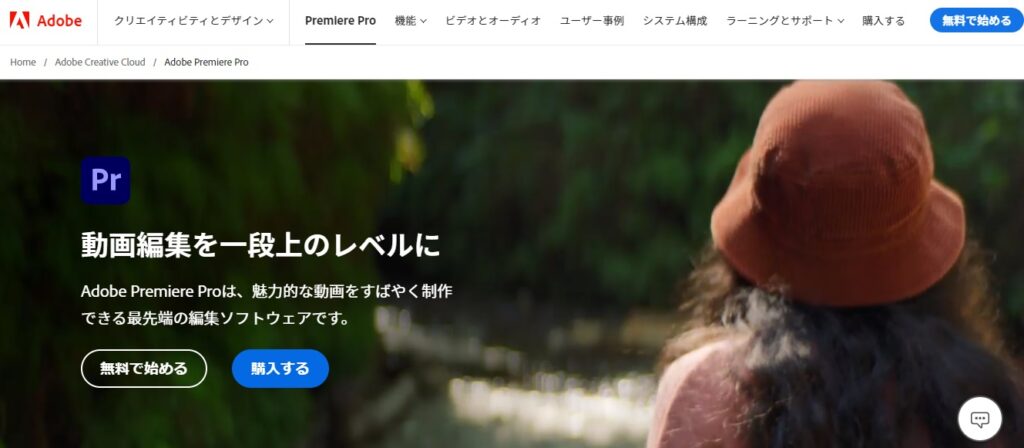
Adobe Premiere Proは、簡単なクリック操作で、あらゆるSNS媒体に合った仕様に動画を変換できます。
字幕をつけたい場合は、音声の書き起こし・テロップ化まで対応しており便利です。
アニメーションやステッカー、ビジュアル効果が豊富なので、よりこだわった動画制作ができます。
無料版は7日間、有料版の機能が体験できますが、7日経過したら自動で有料版に切り替わるため注意が必要です。
| プラン | 料金 |
|---|---|
| 無料版 | 7日間だけ無料(※7日後は自動的に有料版へ切り替わる) |
| 有料版 | 【個人向け】1ヵ月:2,728 円 【法人向け】1ヵ月(1ライセンスあたり)4,380 円 |
※税込価格
動画のクオリティを上げておすすめにのりやすくする方法を詳しく知りたい方はこちらの記事を読んでみてください。
関連記事:TikTokのアルゴリズムの仕組みが変わった?再生回数を伸ばしておすすめにのる方法11選!
TikTokに投稿したい動画は、まず解像度やアスペクト比、サイズファイルやフォーマットをTikTokの推奨サイズに変更しましょう。
動画のサイズ変更には動画編集アプリやツールを活用することをおすすめします。
TikTok動画の推奨サイズを知り、それぞれの項目の基準を満たす高品質な動画制作を心がけましょう。
弊社では、TikTokアカウント運用の相談に乗っていますので、お気軽に相談ください。
監修者プロフィール


TikTok広告
TikTokの複数アカウントの作り方と削除方法!デメ...
の連携・解除・変更方法!できない場合の解決方法も-800x498.jpg)
TikTok広告
TikTokとSNS(Instagram・Twitt...

TikTok広告
TikTokの平均再生回数が伸びないのはなぜ?見方と...

TikTok広告
【TikTok】美容系TikToker男性・女性・企...

TikTok広告
TikTokでバズる面白い企業の成功事例とポイントを...

TikTok広告
【TikTok】面白い・イケメン・ハーフでバズる人気...